Palavras-chave populares
Categorias
Total Resultados
Nenhum registro encontrado
Faça experimentos com diversas variantes
Tabela de conteúdo
Curto e agradável
Para testar várias variantes em um experimento, você pode adicionar facilmente outras variantes no painel após criar um experimento. Em seguida, você pode editar a nova variante como desejar.
Tutorial passo a passo
Faça experimentos com diversas variantes
Adição de variantes a um experimento
Com o Varify.io, você pode testar várias variantes em um único experimento. Para fazer isso, você deve primeiro criar um novo experimento com uma variante inicial.
Em seguida, você pode clicar no botão "Add new variation" (Adicionar nova variação) no painel para adicionar outras variações ao experimento.
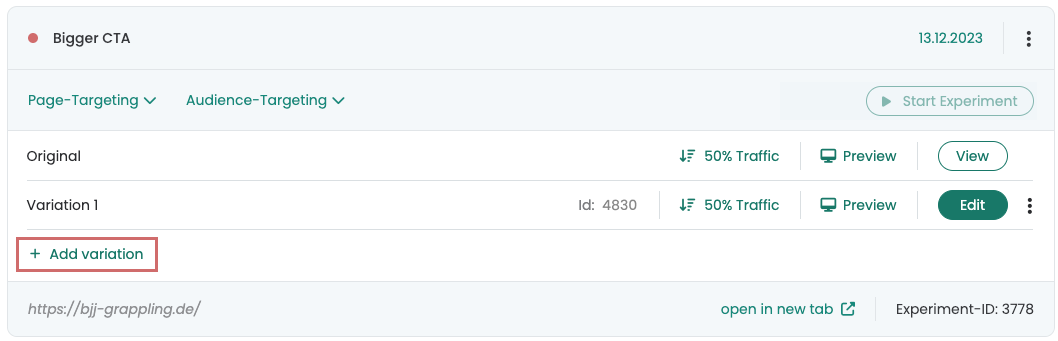
A variante recém-adicionada é inicialmente uma cópia da variante original. Para personalizar a nova variante, basta clicar no botão individual "Edit" (Editar), que abrirá o conhecido editor do Varify.io. Lá você pode fazer os ajustes desejados.
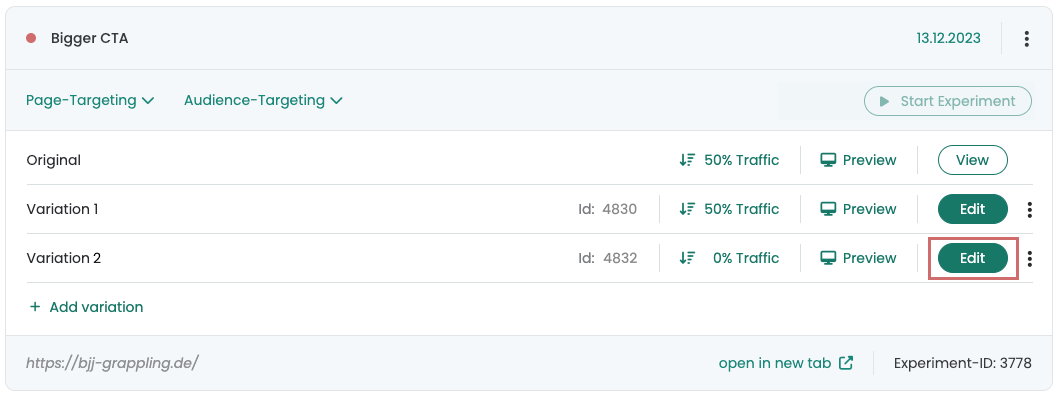
Ajustar a distribuição do tráfego
Ao criar um experimento, a distribuição de tráfego entre a variante original e a variante 1 é definida como 50% por padrão. As variantes recém-adicionadas, por outro lado, são definidas como 0% por padrão.
Para ajustar a distribuição de tráfego das suas variantes no experimento, você pode clicar na distribuição correspondente e definir valores percentuais individuais. As seguintes regras devem ser observadas:
- Os valores percentuais devem ser números inteiros.
- A parte do 100% que não é atribuída é automaticamente atribuída à variante original.
- Se os valores percentuais totalizados resultarem em mais de 100%, a distribuição não poderá ser salva.
- Se uma variante não for jogada, ela deverá ser definida como 0%
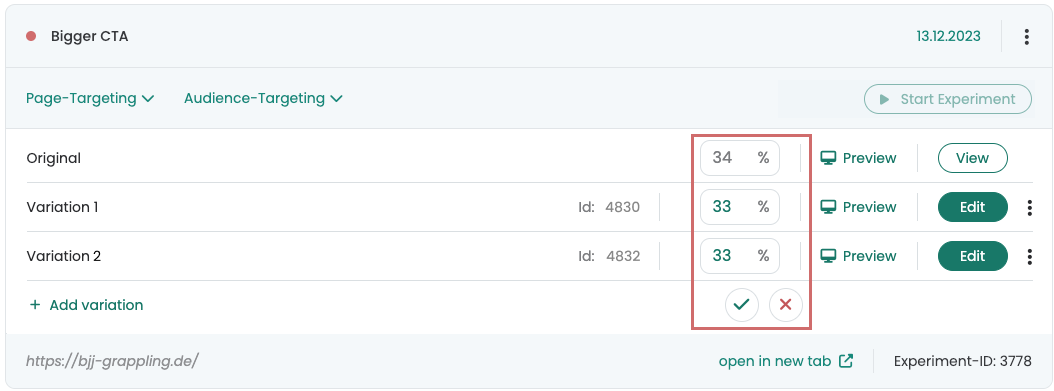
Variantes de teste
Para testar as variantes, basta clicar no botão "Preview" correspondente. Isso abre a variante selecionada em uma janela separada e um parâmetro especial é adicionado ao URL. Você pode passar esse URL com o parâmetro para os colegas, para que eles também possam verificar a variante.
Outra opção é tornar o experimento ativo e usar a segmentação por público-alvo para garantir que os usuários normais não vejam o experimento. Em seguida, você pode ativar nosso modo de extensão do Chrome e testar a variante desejada. Para fazer isso, basta definir a distribuição de tráfego da variante a ser testada como 100%. Você pode encontrar instruções mais detalhadas sobre como fazer isso em "Garantia de qualidade de testes A/B“.
Avaliar experimentos com várias variantes
As experiências com várias variantes podem ser analisadas da mesma forma que os testes A/B clássicos, usando os relatórios exploratórios do Google Analytics. Para obter instruções detalhadas sobre o procedimento exato, escrevemos um artigo separado em nossa documentação do usuário. Lá você encontrará todas as informações sobre Análise de resultados no GA4.
Primeiros passos
Rastreamento e avaliação
- Rastreamento com o Varify.io
- Avaliação do GA4 no Varify.io
- Segmentar e filtrar relatórios
- Avaliação baseada no público no GA4
- Avaliação baseada em segmentos no GA 4
- Matomo - Análise de resultados
- Avaliação do etracker
- Calcular a significância
- Eventos de clique personalizados
- Avaliar eventos personalizados em relatórios exploratórios
- GA4 - Rastreamento entre domínios
- Rastreamento com o Varify.io
- Avaliação do GA4 no Varify.io
- Segmentar e filtrar relatórios
- Avaliação baseada no público no GA4
- Avaliação baseada em segmentos no GA 4
- Matomo - Análise de resultados
- Avaliação do etracker
- Calcular a significância
- Eventos de clique personalizados
- Avaliar eventos personalizados em relatórios exploratórios
- GA4 - Rastreamento entre domínios
Direcionamento
Integrações de análise da Web
Outras integrações
Criar experimento
Funções especializadas
Editor visual
- Intensificador de campanha: Seta para cima
- Intensificador de campanha: Camada de intenção de saída
- Reforço de campanha: barra de informações
- Reforço de campanha: Notificação
- Impulsionador de campanha: Barra USP
- Adicionar destino do link
- Modo de navegação
- Seletor personalizado
- Editar conteúdo
- Editar texto
- Mover elementos
- Ocultar elemento
- Inserção de palavras-chave
- Teste de redirecionamento e divisão de URL
- Remover elemento
- Substituir imagem
- Alternador de dispositivos responsivo
- Alterações de estilo e layout
- Intensificador de campanha: Seta para cima
- Intensificador de campanha: Camada de intenção de saída
- Reforço de campanha: barra de informações
- Reforço de campanha: Notificação
- Impulsionador de campanha: Barra USP
- Adicionar destino do link
- Modo de navegação
- Seletor personalizado
- Editar conteúdo
- Editar texto
- Mover elementos
- Ocultar elemento
- Inserção de palavras-chave
- Teste de redirecionamento e divisão de URL
- Remover elemento
- Substituir imagem
- Alternador de dispositivos responsivo
- Alterações de estilo e layout